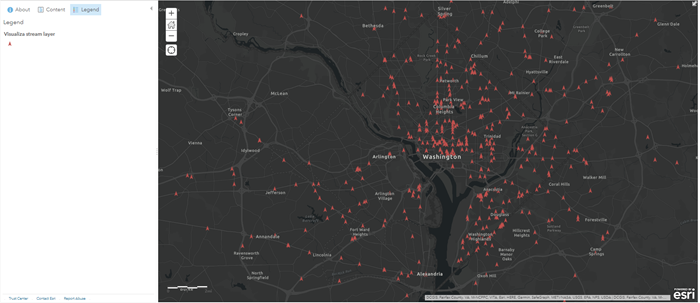Mit ArcGIS Velocity können Sie Visualisierungen von dynamischen Features erkunden und Visualisierungs- und Symbolisierungseinstellungen für Stream-Layer speichern. Mit diesen Visualisierungen können die dynamischen Visualisierungseinstellungen in Stream-Layern so festgelegt werden, dass Stream-Daten effektiv visualisiert werden können.
Durch Velocity gestreamte Daten werden von einem Big Data Store vom Typ "spatiotemporal" unterstützt, wo Daten gespeichert und indiziert werden können.
Angenommen, bei einer Analyse wird mit der Ausgabe Stream-Layer ein Ausgabe-Layer erstellt, und es werden Beobachtungen zu Fahrzeugpositionen von vernetzten Fahrzeugen erfasst. Der daraus resultierende Stream-Layer würde Echtzeitdaten streamen, während die Echtzeitanalyse ausgeführt wird. Der Stream-Layer ermöglicht Optionen zur dynamischen Feature-Visualisierung, um Stream-Daten mit verschiedenen Formen, Füllungen, Umrissen und Rotationen zu rendern. Sie können aber auch die einzelnen Features mit einer Summenstatistik für ein Attributfeld der Daten symbolisieren, um die Art der Features darzustellen.
Über die Bearbeitungsoberfläche des Stream-Layers können Sie Style-Einstellungen der Features erkunden. Wenn Sie mit den Einstellungen zufrieden sind, können Sie die Einstellungen speichern, sodass jeder Benutzer, der den Stream-Layer nutzt, die ausgewählte Feature-Symbolisierung zu sehen bekommt.
Bearbeiten eines Stream-Layers
Führen Sie die folgenden Schritte aus, um das Rendern eines Stream-Layers zu bearbeiten:
- Klicken Sie in der App ArcGIS Velocity im Menü auf der linken Seite auf Layer.
- Suchen Sie in der Liste nach dem Stream-Layer, und klicken Sie auf die Schaltfläche Bearbeiten.
- Bearbeiten Sie den Stream-Layer im Bereich Feature-Einstellungen, der im linken Menü verfügbar ist.
Feature-Einstellungen
Mit den Parametern im Bereich Feature-Einstellungen wird gesteuert, wie unverarbeitete Features gerendert werden. Einzelne Features werden nur gerendert, wenn die Anzahl der zu rendernden Features in der aktuellen Kartenausdehnung kleiner ist als der angegebene Feature-Schwellenwert. Das Rendern von unverarbeiteten Features des Stream-Layers ist auf einfache Vektorsymbole (Kreise, Quadrate, Rauten, Zeiger usw.) beschränkt. Unverarbeitete Features können mit den Renderer-Optionen Einfach, Klassengrenzen oder Einzelwert gerendert werden.
Einfach
Unverarbeitete Features können mit der Renderer-Option Einfach gerendert werden. Vom einfachen Renderer werden alle Features in einem Stream-Layer mit demselben Symbol gerendert. In dem einfachen Renderer können Sie entweder Grundformen oder Pfeile mit dem Parameter Symbolkategorie auswählen.
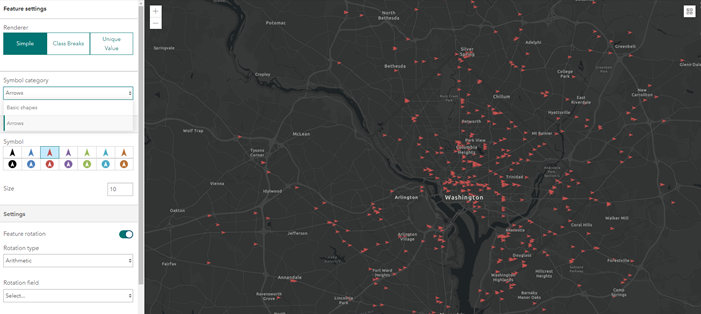
In der folgenden Tabelle werden die Renderer-Parameter des Typs Einfach beschrieben:
| Parameter | Beschreibung |
|---|---|
Symbol (Füllung) | Der Symbol-Style, der zum Rendern der Features verwendet wird. Mögliche Optionen sind Kreis, Quadrat, Raute, Dreieck, Kreuz, X und Zeiger. |
Größe (Füllung) | Die Größe des Features. |
Farbe (Füllung) | Die Farbe des Features. |
Farbe (Umrisslinie) | Die Farbe der Umrisslinie. |
Breite (Umrisslinie) | Die Breite der Umrisslinie. |
Feature-Rotation | Gibt an, ob die Features gedreht werden sollten. |
Rotationstyp | Der zum Drehen der einfachen Markersymbole verwendete Rotationstyp. Der Rotationstyp bestimmt den Ursprung und die Richtung der Rotation. Beim Rotationstyp Arithmetisch dreht sich das Symbol gegen den Uhrzeigersinn von Osten, wobei Osten die 0°-Achse ist. Beim Rotationstyp Geographisch dreht sich das Symbol im Uhrzeigersinn von Norden, wobei Norden die 0°-Achse ist.
|
Rotationsfeld | Das Feld, das die für die Rotation zu verwendenden Werte enthält. |
Rotationswinkel | Der Winkel aller Features in Grad relativ zum Bildschirm. |
Klassengrenzen
Unverarbeitete Features können mit der Renderer-Option Klassengrenzen gerendert werden. Mit dem Klassengrenzen-Renderer wird das Symbol für die einzelnen Feature in einem Feature-Layer basierend auf dem Wert eines numerischen Attributs definiert. Anhand der numerischen Attributwerte werden die Datenbereiche für die Klassen festgelegt. Jedem Feature wird basierend auf der Klassengrenze des entsprechenden numerischen Attributwertes ein Symbol zugewiesen.
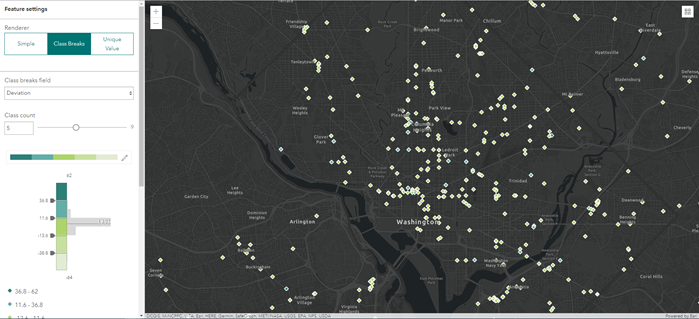
In der folgenden Tabelle werden die Renderer-Parameter des Typs Klassengrenzen beschrieben:
| Parameter | Beschreibung |
|---|---|
Daten klassifizieren | Gibt die Klassifizierungsmethode an. Optionen sind "Manuelle Unterbrechungen", "Natürliche Unterbrechungen", "Gleiches Intervall", "Standardabweichung" und "Quantil". |
Klassengrenzenfeld | Gibt das Feld an, das für die Berechnung der Klassengrenzenwerte verwendet wird. |
Klassenanzahl | Die Gesamtanzahl der Klassen. Die Klassen können manuell im Klassengrenzenhistogramm angepasst werden. |
Farbverlauf | Wendet einen Farbbereich auf die Klassen an. Wählen Sie einen der Farbverläufe aus, oder wenden Sie mit dem Füll-Style einen einzelnen Farbverlauf an. |
Klassenanzahl | Die Gesamtanzahl der Klassen. Die Klassen können manuell im Klassengrenzenhistogramm angepasst werden. |
Klasseneinstellungen | Die Einstellungen für Füllungen und Umrisslinien für eine entsprechende Klasse. Der Zugriff auf die Klasseneinstellungen erfolgt durch Auswahl eines Klassengrenzenwertes. |
Symbol (Füllung) | Der Symbol-Style, der zum Rendern der Features verwendet wird. Mögliche Optionen sind Kreis, Quadrat, Raute, Dreieck, Kreuz, X und Zeiger. |
Größe (Füllung) | Die Größe der Features. |
Farbe (Umrisslinie) | Die Farbe der Feature-Umrisslinien. |
Breite (Umrisslinie) | Die Breite der Feature-Umrisslinien. |
Feature-Rotation | Gibt an, ob die Features gedreht werden sollten. |
Rotationstyp | Der zum Drehen der einfachen Markersymbole verwendete Rotationstyp. Der Rotationstyp bestimmt den Ursprung und die Richtung der Rotation. Beim Rotationstyp Arithmetisch dreht sich das Symbol gegen den Uhrzeigersinn von Osten, wobei Osten die 0°-Achse ist. Beim Rotationstyp Geographisch dreht sich das Symbol im Uhrzeigersinn von Norden, wobei Norden die 0°-Achse ist.
|
Rotationsfeld | Das Feld, das die für die Rotation zu verwendenden Werte enthält. |
Rotationswinkel | Winkel des Markers relativ zum Bildschirm in Grad. |
Einzelwert
Unverarbeitete Features können mit der Renderer-Option Einzelwert gerendert werden. Mit dem Einzelwert-Renderer werden alle Features in einem Stream-Layer basierend auf mindestens einem übereinstimmenden Attribut gerendert.
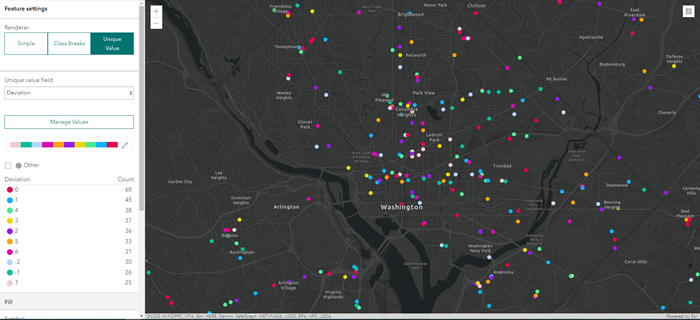
In der folgenden Tabelle werden die Renderer-Parameter des Typs Einzelwert beschrieben:
| Parameter | Beschreibung |
|---|---|
Einzelwertfeld | Gibt das Feld an, das für die Bestimmung von Einzelwerten verwendet wird. |
Werte verwalten | Definiert den zu symbolisierenden Einzelwert. Im aktuellen Dataset nicht vorhandene Werte können manuell hinzugefügt werden. |
Farbverlauf | Wendet einen Farbbereich auf die Einzelwerte an. |
Einzelwert-Einstellungen | Definiert die Einstellungen für Füllungen und Umrisslinien für einen einzelnen Einzelwert. Der Zugriff auf die Einzelwerteinstellungen erfolgt durch Auswahl einer Einzelwertkategorie. |
Symbol (Füllung) | Der Symbol-Style, der zum Rendern aller Features verwendet wird. Mögliche Optionen sind Kreis, Quadrat, Raute, Dreieck, Kreuz, X und Zeiger. |
Größe (Füllung) | Die Größe der Features. |
Farbe (Umrisslinie) | Die Farbe der Feature-Umrisslinien. |
Breite (Umrisslinie) | Die Breite der Feature-Umrisslinien. |
Feature-Rotation | Gibt an, ob die Features gedreht werden sollten. |
Rotationstyp | Der zum Drehen der einfachen Markersymbole verwendete Rotationstyp. Der Rotationstyp bestimmt den Ursprung und die Richtung der Rotation. Beim Rotationstyp Arithmetisch dreht sich das Symbol gegen den Uhrzeigersinn von Osten, wobei Osten die 0°-Achse ist. Beim Rotationstyp Geographisch dreht sich das Symbol im Uhrzeigersinn von Norden, wobei Norden die 0°-Achse ist.
|
Rotationsfeld | Das Feld, das die für die Rotation zu verwendenden Werte enthält. |
Rotationswinkel | Winkel des Markers relativ zum Bildschirm in Grad. |
Änderungen speichern
Wenn Sie möchten, können Sie die vorgenommenen Einstellungen und Änderungen speichern. Wenn Sie auf die Schaltfläche Layer speichern klicken, werden Client-Anwendungen wie ArcGIS Online-Webkarten, die den Stream-Layer nutzen, gemäß den dynamischen Visualisierungseinstellungen symbolisiert und gerendert.
In der folgenden Abbildung ist z. B. eine Webkarte zu sehen, in der die Einstellungen des Stream-Layers geändert wurden.